This page has not been translated yet.
Q. 従業員情報画面で「削除」が表示されないのはなぜ?
- For:
- Administrators
- Plans:
- Simple HRHR Essentials0 YenTalent ManagementHR Strategy
従業員が会社情報の代表者、もしくは事業所情報の代表者として設定されていると、従業員情報ページの右上に[削除]ボタンが表示されません。
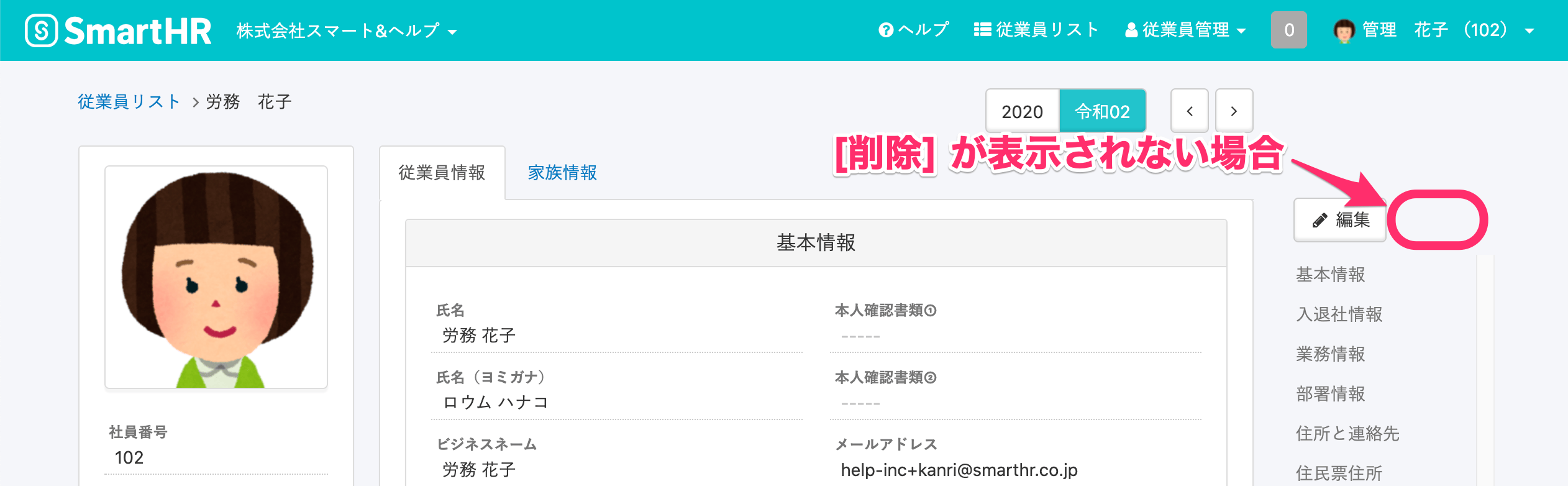 画像を表示する
画像を表示する
[削除]が表示されない従業員を削除するには、会社情報の代表者や事業所情報の代表者から外す必要があります。
1つでも代表者として登録されている箇所が残っていると[削除]が表示されませんので、すべての設定箇所をご確認のうえ、代表者から外してください。
Table of contents
会社情報の代表者から外す
1. [共通設定]> [会社情報]にある[基本情報を編集]を押す
[共通設定]>[会社情報]を押して会社情報画面を開き、[基本情報を編集]を押すと、会社情報の編集画面へ移動します。
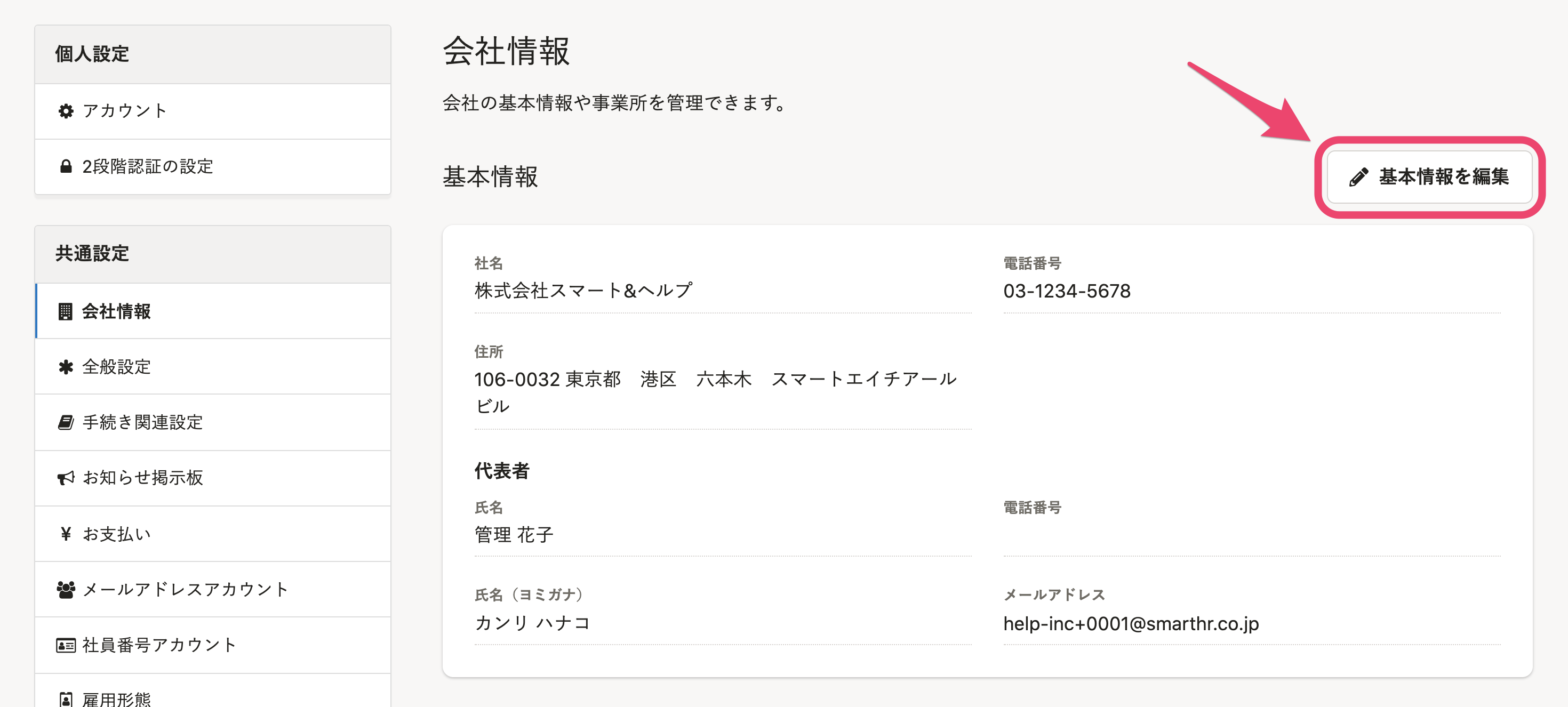 画像を表示する
画像を表示する
2. 会社情報の代表者を変更する
会社情報編集画面の[代表者]欄で、削除したい従業員以外の従業員を選択し、[更新する]を押して保存します。
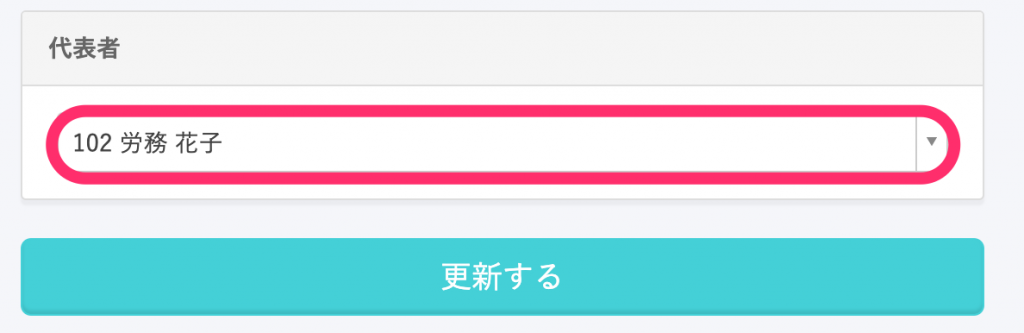 画像を表示する
画像を表示する
事業所情報の代表者から外す
1.[共通設定]>[会社情報]から事業所情報の詳細画面へ
[共通設定]>[会社情報]を押して会社情報画面を開き、変更したい事業所名を押します。
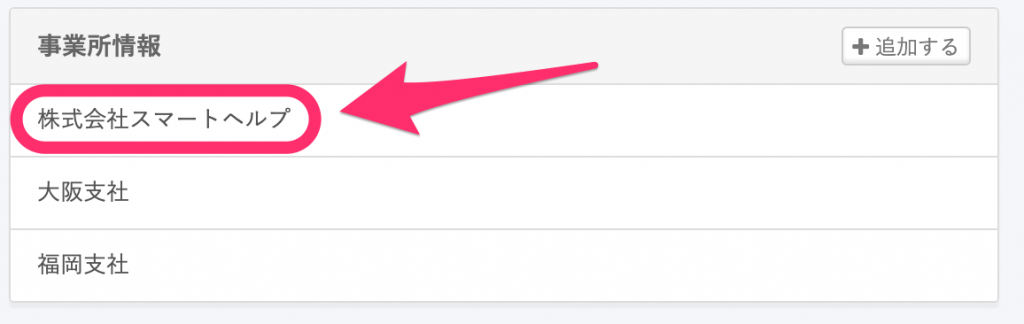 画像を表示する
画像を表示する
2. 事業所情報情報詳細画面から、編集画面へ
事業所情報詳細画面の右上にある[…]メニュー から[編集する]を押し、編集画面へ移動します。
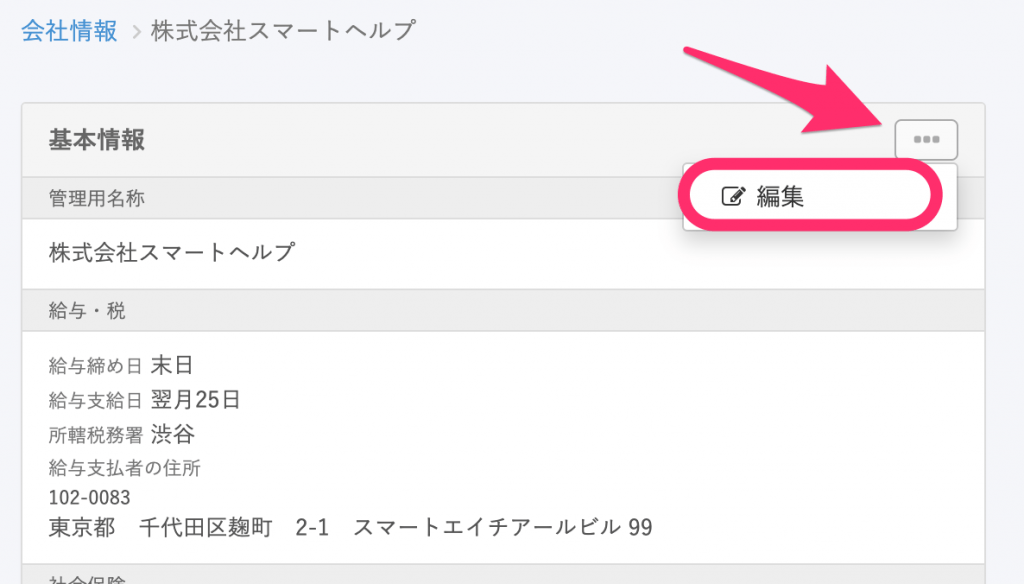 画像を表示する
画像を表示する
3. 社会保険の代表者から外す
事業所情報編集画面の[社会保険]の欄にある代表者の項目を、削除したい従業員以外の従業員に設定します。
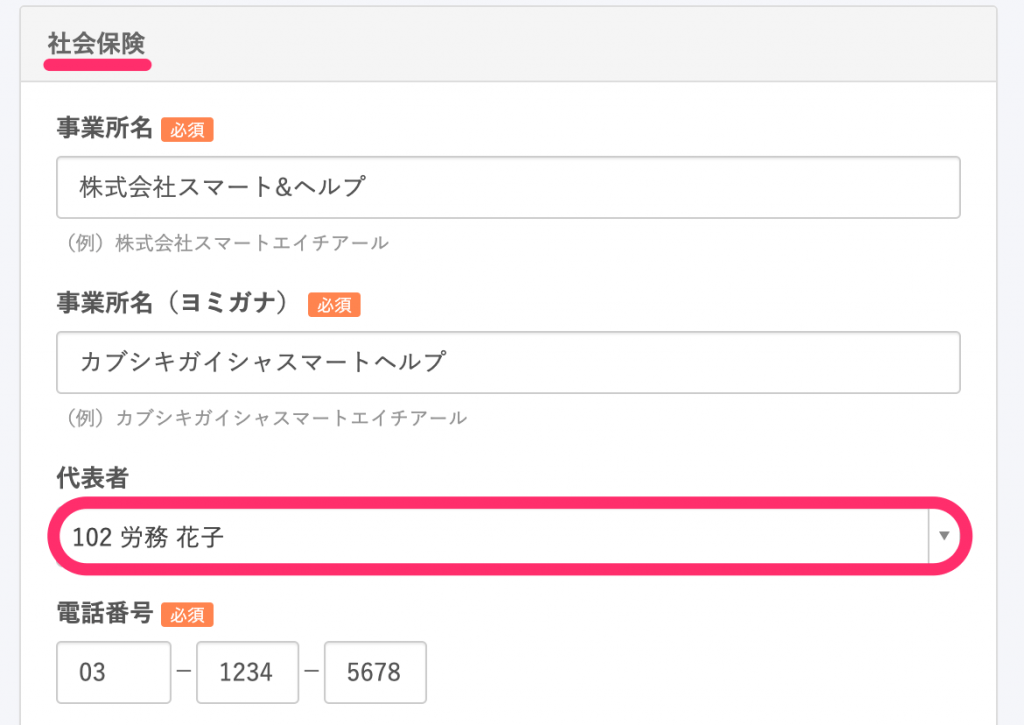 画像を表示する
画像を表示する
4. 労働保険の代表者から外す
事業所情報編集画面の[労働保険]の欄にある代表者の項目を、削除したい従業員以外の従業員に設定します。
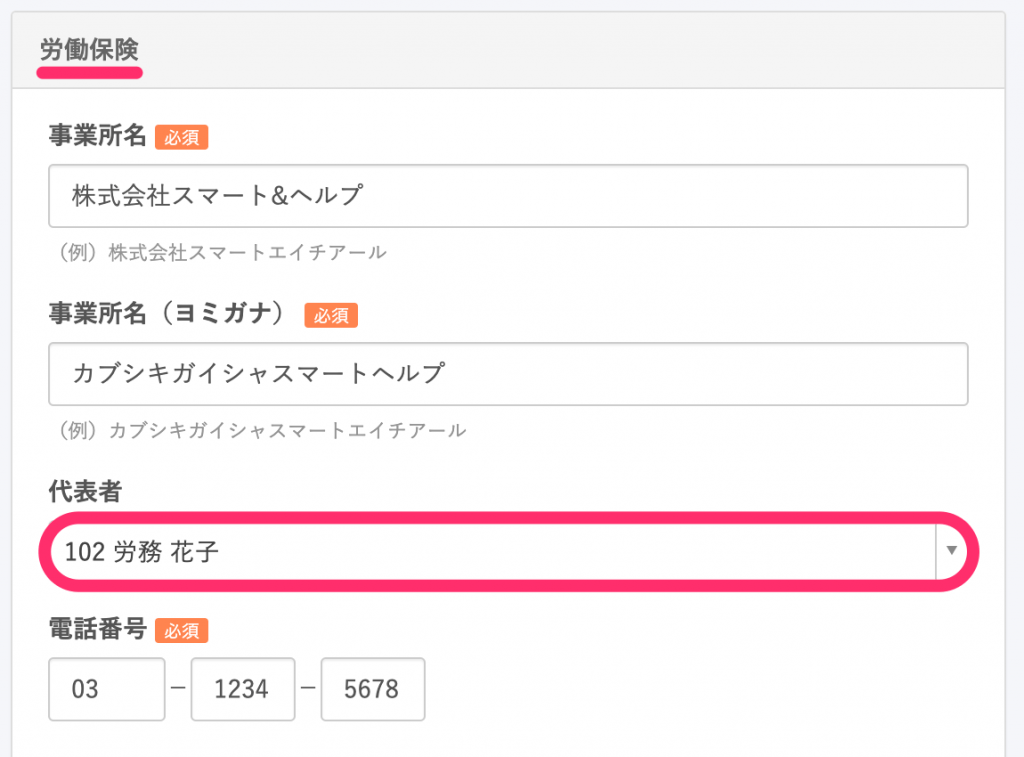 画像を表示する
画像を表示する
5. 事業所情報を更新する
事業所情報編集画面の右側に表示されている[更新する]を押し、事業所情報を更新してください。
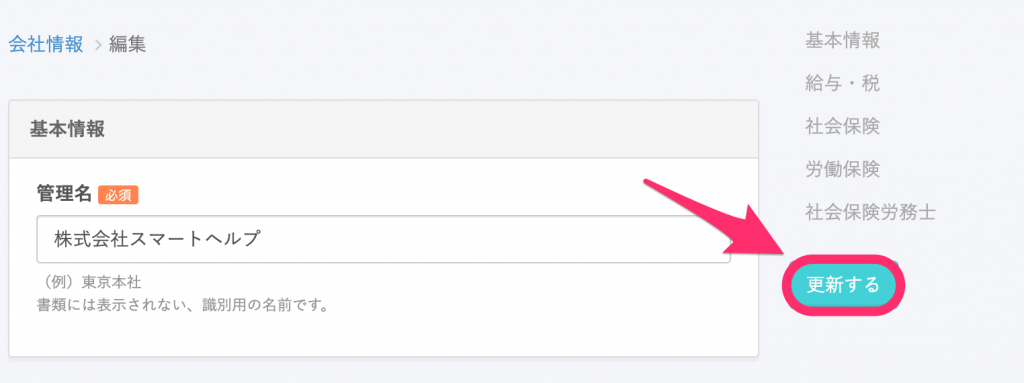 画像を表示する
画像を表示する
Was this helpful?
